
Terakhir diperbarui saat

Fitur Apple Focus baru di iPhone dan iPad memungkinkan untuk menetapkan orang dan aplikasi apa yang dapat menelepon atau mengingatkan Anda. Coba lihat.
Salah satu fitur terbaru yang hadir di iPhone dan iPad dengan iOS/iPadOS 15 adalah pengenalan Apple Focus. Dibangun di atas fitur Jangan Ganggu perusahaan sebelumnya, Focus memungkinkan untuk menyesuaikan notifikasi berdasarkan waktu atau apa yang Anda lakukan. Inilah cara menggunakan Fokus di perangkat Anda dan apakah itu layak digunakan.
Apa itu Fokus Apple?
Seperti namanya, fitur baru ini memungkinkan Anda untuk tetap fokus atau menghabiskan waktu jauh dari perangkat Anda. Anda dapat menyesuaikan pengaturan dan memilih dari aplikasi dan orang mana Anda akan menerima peringatan — dan mana yang akan disimpan untuk nanti. Anda juga dapat memperingatkan orang dan aplikasi bahwa saat ini Anda tidak menerima pemberitahuan.
Anda dapat menggunakan salah satu Fokus bawaan atau membuatnya sendiri. Yang default adalah Jangan Ganggu, Mengemudi, Kebugaran, Tidur, Bekerja, dan Pribadi.
Memulai Dengan Apple Focus
Untuk memulai Fokus, Anda harus mengaktifkan setidaknya satu grup Fokus.
- Ketuk pada Aplikasi pengaturan di perangkat seluler Anda.
- Pilih Fokus.
- Pilih salah satu default Grup fokus. Anda akan belajar membuat grup Fokus baru di bawah ini.
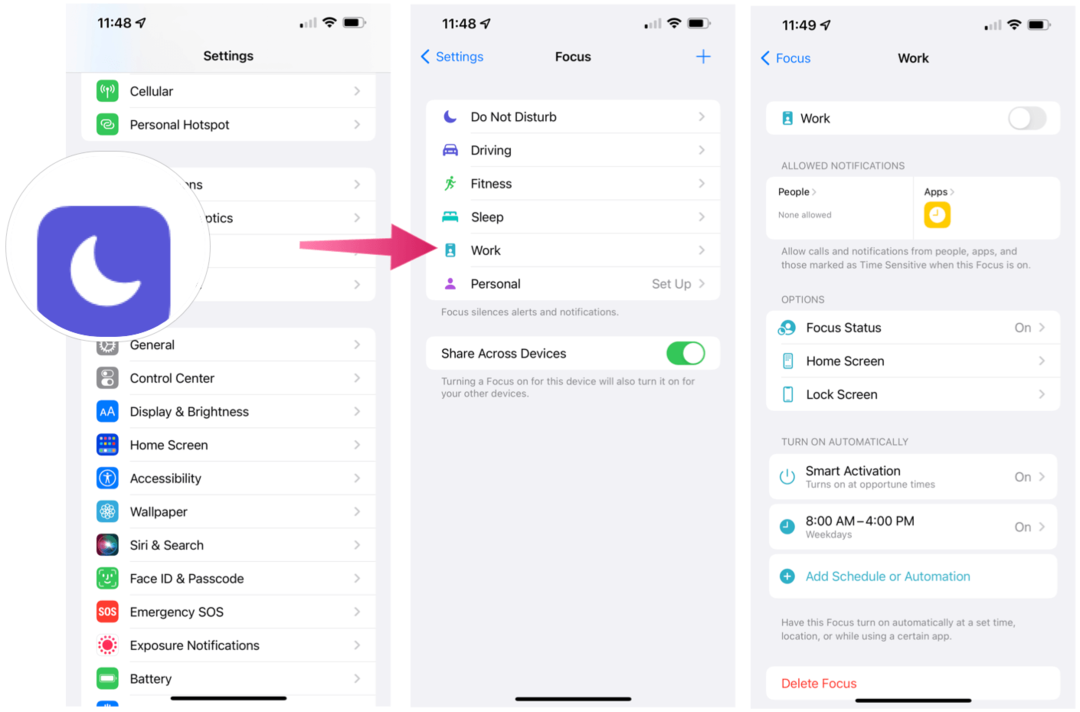
Memahami dan Menjadwalkan Grup Fokus Apple
Ada berbagai pilihan yang tersedia untuk setiap Focus Group. Ini termasuk:
- Tombol Nyala/Mati: Saat aktif, Grup Fokus aktif. Jika tidak, grup saat ini tidak aktif. Selain itu, Anda dapat mengaktifkan/menonaktifkan Grup Fokus secara manual atau mengatur jadwal otomatis (lihat di bawah).
- Pemberitahuan yang Diizinkan: Anda dapat memilih orang mana yang dapat meninggalkan panggilan dan aplikasi mana yang dapat mengirim peringatan saat Grup Fokus aktif.
- Status Fokus: Saat aktif, setelan ini akan membagikan status Anda dengan siapa pun (dan aplikasi apa pun) yang notifikasinya Anda bungkam.
- Tampilan depan: Saat diketuk, Anda dapat menyembunyikan notifikasi dan lencana di layar Utama. Anda juga dapat menentukan layar Utama mana yang ditampilkan saat Fokus dihidupkan jika ada.
- Layar kunci: Anda dapat meredupkan Layar Terkunci dan menampilkan notifikasi yang dibungkam pada layar yang sama saat dipilih.
- Aktivasi Cerdas: Saat diaktifkan, perangkat akan secara otomatis mengaktifkan Fokus pada waktu yang relevan sepanjang hari berdasarkan sinyal seperti lokasi, penggunaan aplikasi, dan lainnya.
- Tambahkan Jadwal atau Otomatisasi: Anda menambahkan hari dan waktu untuk grup Fokus di sini. Anda juga dapat menyetel Fokus agar aktif saat Anda mencapai suatu lokasi atau menggunakan aplikasi. Ketika ambang batas ini terpenuhi, Fokus menyala secara otomatis.
- Hapus Fokus: Pilih saat Anda tidak lagi membutuhkan Grup Fokus.
Membuat Grup Fokus Apple Baru
Anda dapat menggunakan Grup Fokus default atau membuatnya dari awal. Untuk membuat satu:
- Ketuk pada Aplikasi pengaturan di perangkat seluler Anda.
- Pilih Fokus.
- Memilih + di kanan atas.
- Pilih salah satu dari pilihan. Anda akan melihat Kustom dan daftar Grup Fokus default yang saat ini tidak digunakan. Pada contoh di bawah ini adalah Custom, Gaming, Mindfulness, dan Reading.
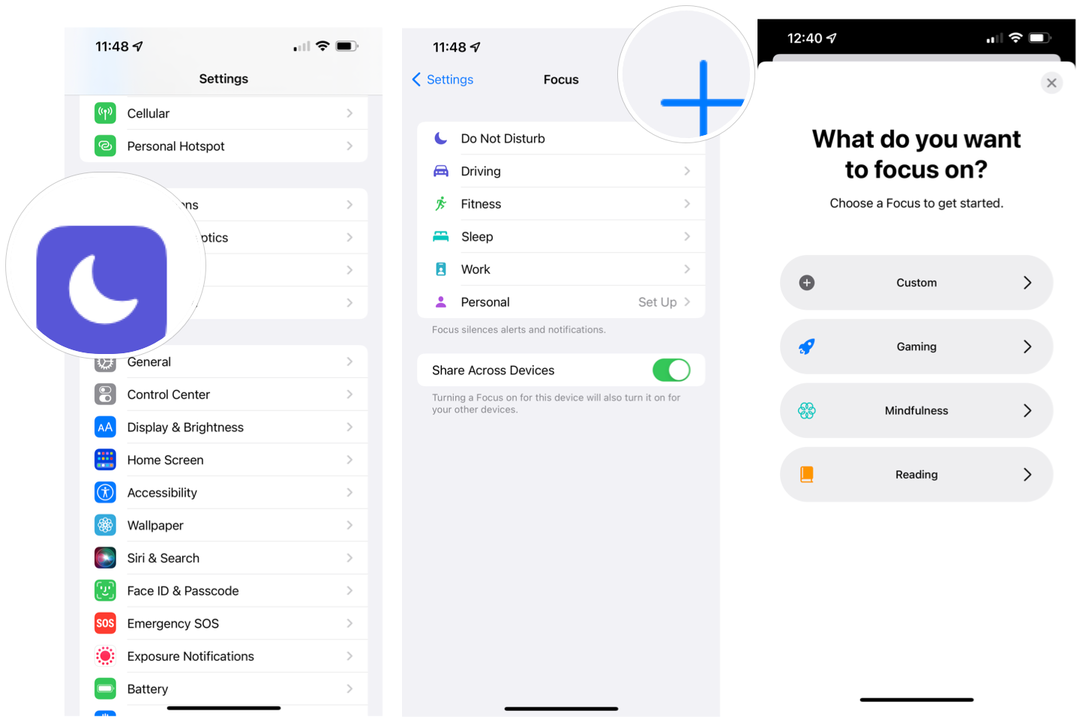
Setelah mengetuk +:
- Masukkan nama dari Grup Fokus Anda.
- Pilih A warna dan ikon untuk mewakili kelompok Anda.
- Mengetuk Lanjut.
- Sesuaikan pilihan untuk grup Anda di antara pilihan yang ditunjukkan di atas.
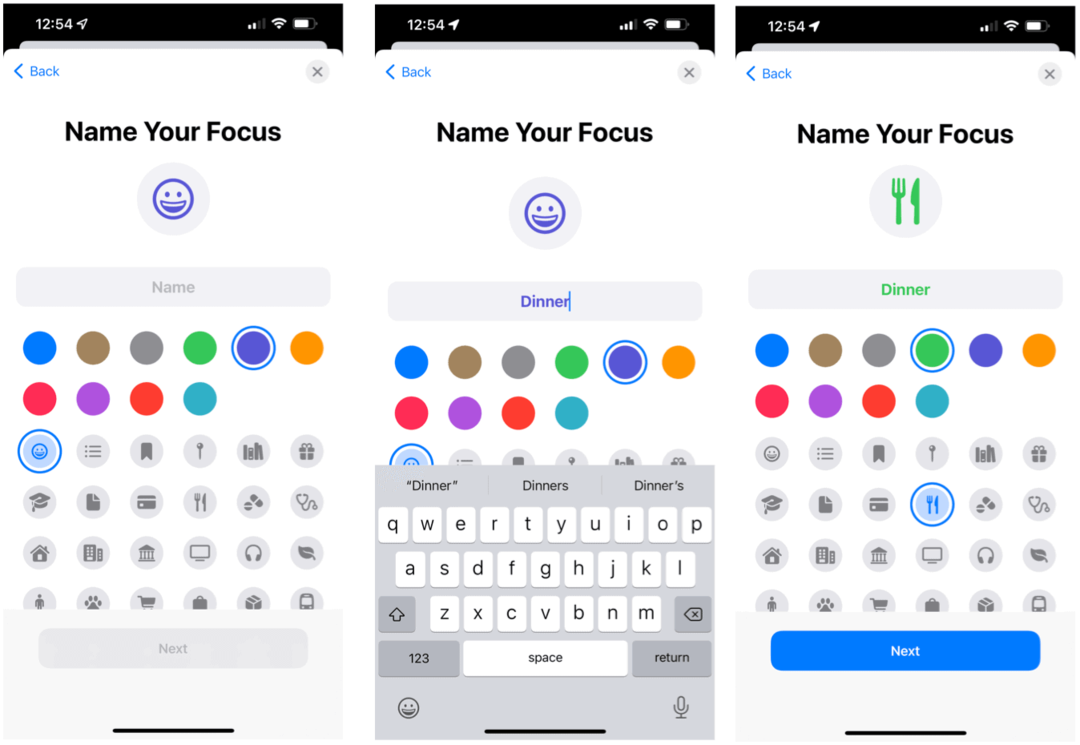
Menemukan Grup Aktif
Anda dapat mengetahui bahwa ada Grup Fokus yang aktif dengan mencari ikon di bagian atas layar Terkunci. Itu juga ditampilkan di Panel Kontrol, di mana Anda dapat menonaktifkan (atau mengaktifkan) sesuai kebutuhan.
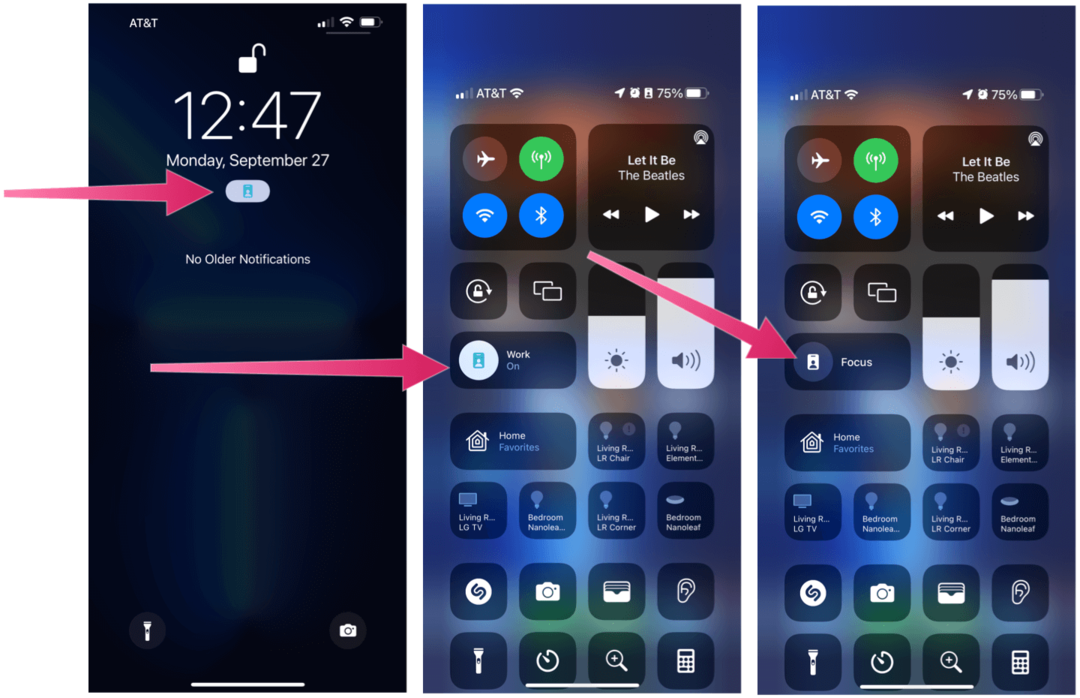
Mencatat Notifikasi Senyap
Anda dapat membaca notifikasi senyap kapan saja selama Grup Fokus aktif. Ini terletak di layar Terkunci di bawah judul, “Saat di (Grup Fokus) Fokus. Kemudian, ketika saatnya tiba, dan grup berakhir, notifikasi akan muncul di layar Terkunci seperti biasanya.
Dalam contoh berikut, Anda dapat melihat Pemberitahuan ESPN yang sama selama dan setelah grup Fokus diaktifkan.
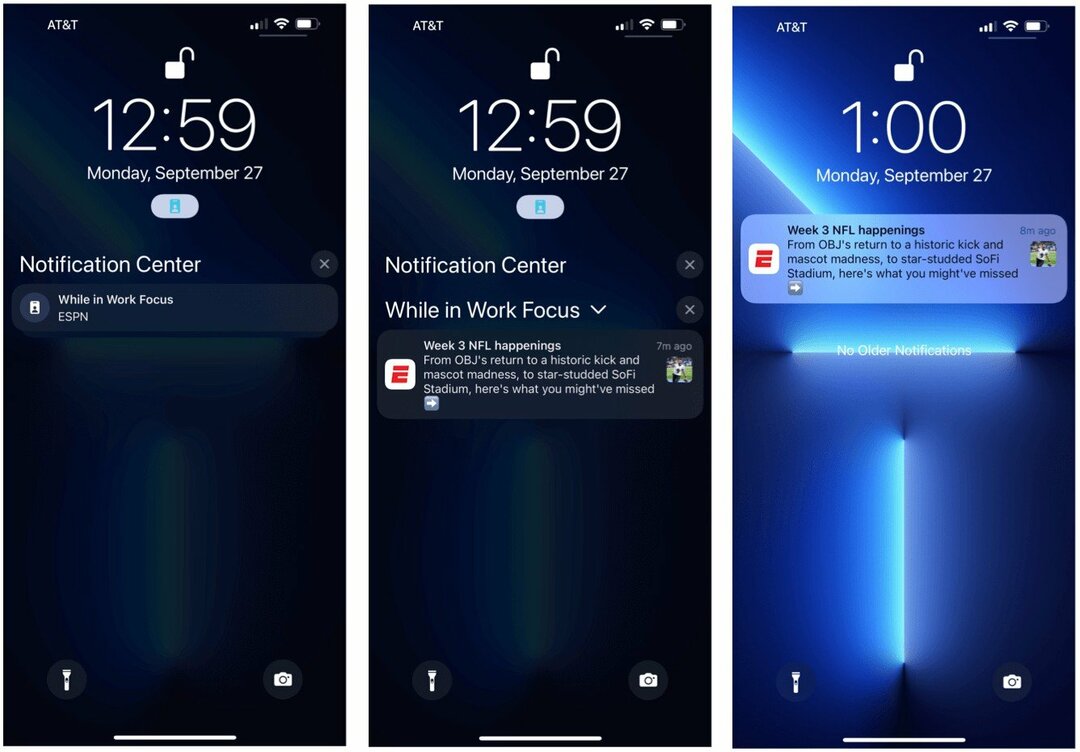
Menyinkronkan Grup di Seluruh Perangkat
Jika Anda memiliki lebih dari satu perangkat Apple, Anda dapat menyinkronkan Grup Fokus Anda sehingga dapat dihidupkan/dimatikan secara bersamaan. Dengan begitu, jadwalnya sama di semua perangkat. Untuk mengatur ini di iPhone dan iPad:
- Ketuk pada Aplikasi pengaturan di perangkat seluler Anda.
- Pilih Fokus.
- Aktifkan Bagikan ke Seluruh Perangkat.
Haruskah Anda Menggunakan Alat Fokus Apple?
Fitur Apple Focus baru telah dirancang dengan mempertimbangkan penyesuaian. Namun, sementara ada keuntungan untuk menghilangkan notifikasi dan panggilan selama jam kerja atau tidur, mengambilnya lebih dari ini bisa dianggap berlebihan oleh beberapa orang. Misalnya, apakah kita perlu membuat Grup Fokus terpisah untuk setiap kali kita di gym atau bermain game? Mungkin tidak. Namun, senang mengetahui Apple telah memungkinkan untuk melakukan hal itu dalam beberapa langkah.
Cara Menghapus Cache, Cookie, dan Riwayat Penjelajahan Google Chrome
Chrome melakukan pekerjaan yang sangat baik untuk menyimpan riwayat penjelajahan, cache, dan cookie untuk mengoptimalkan kinerja browser Anda secara online. Cara dia...
Pencocokan Harga Di Toko: Cara Mendapatkan Harga Online Saat Berbelanja di Toko
Membeli di toko tidak berarti Anda harus membayar harga yang lebih tinggi. Berkat jaminan pencocokan harga, Anda bisa mendapatkan diskon online saat berbelanja di...
Cara Memberi Hadiah Langganan Disney Plus dengan Kartu Hadiah Digital
Jika Anda telah menikmati Disney Plus dan ingin membagikannya kepada orang lain, berikut cara membeli langganan Hadiah Disney+ untuk...
Panduan Anda untuk Berbagi Dokumen di Google Dokumen, Spreadsheet, dan Slide
Anda dapat dengan mudah berkolaborasi dengan aplikasi berbasis web Google. Berikut panduan Anda untuk berbagi di Google Dokumen, Spreadsheet, dan Slide dengan izin...
